Ajuda online de GoodBarber
PWA - Atualizar o Firebase Cloud Messaging API
A partir de 20 de junho de 2024, as APIs legadas do Firebase Cloud Messaging (FCM) serão descontinuadas.
Portanto, você deve migrar para a API Firebase Cloud Messaging (FCM) atual.
Se o seu app foi criado e publicado usando a API legada do Firebase Cloud Messaging (FCM), a GoodBarber fez toda a implementação para você para que ambos os sistemas continuem funcionando até que as APIs legadas do Firebase Cloud Messaging (FCM) sejam descontinuadas.
Veja abaixo instruções passo a passo detalhadas:
Projeto do Firebase
1. Abra o projeto existente do Firebase que você usou para configurar seu push do PWA pela primeira vez
2. Em uma nova aba do navegador, acesse o menu Publicar > PWA > Certificados Push
3. Siga as instruções da etapa 1.6 em seu back office para adicionar um aplicativo da web ao seu projeto do Firebase
4. Cole o trecho de código do Firebase em seu back office GoodBarber e continue o processo
Verifique os IDs do projeto Firebase
- Se o seu aplicativo Android não estiver publicado, continue seguindo as instruções na tela do processo de back office
- Se o seu aplicativo Android estiver publicado, leia e siga as instruções abaixo:
Verifique se o projeto Firebase usado para seu push PWA é diferente do seu projeto Android Firebase ou não.
1. Vá para o menu Publicar > App Android > Certificados
2. Procure o valor do seu ID do Firebase
3. Compare-o com o valor do ID do projeto nas configurações gerais do projeto do Firebase
No nosso exemplo abaixo, o ID do Firebase configurado para o aplicativo Android (exibido na parte superior da nossa captura de tela) no back office é diferente do ID do projeto Firebase usado atualmente para definir nosso push PWA (exibido na parte inferior de nossa captura de tela):
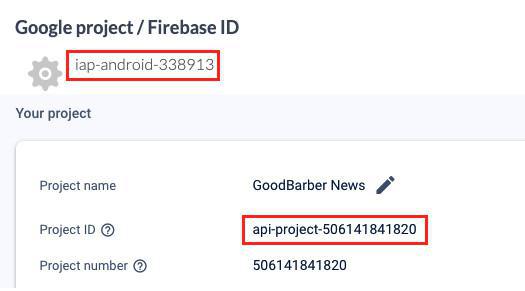
Conta de serviço do Firebase
1. O projeto Firebase é diferente para o push PWA e o aplicativo Android:
- Siga as instruções no processo de back office
2. O projeto Firebase é o mesmo para o push PWA e o aplicativo Android:
- Baixe o arquivo da conta de serviço existente* do seu back office no menu Publicar > App Android > Certificados
- Faça o upload nas configurações de push no menu Publicar > PWA > Certificados push na etapa 2.3
*Se você ainda não atualizou seu aplicativo Android e não possui nenhum link para baixar o arquivo da conta de serviço, siga as instruções do processo de back office para gerar seu arquivo.
- Habilitar certificado push | PWA
- Como usar Notificações Push | PWA
- Como usar Notificações Push | Apps Nativos
- Notificações Push Automáticas | Apps Nativos
- Notificações Push Automáticas | PWA
- Configurações de push por parte do usuário | Apps nativos
- Notificações Push - Resolução de Problemas | Apps Nativos
- Estatísticas das Notificações Push
- PWA - Atualizar o Firebase Cloud Messaging API
 Design
Design